Se você não quer ter que ficar abrindo novas abas apenas pra ver as novidades e a previsão do tempo, então conheça e veja como instalar o app de notícias e tempo Coffee no Ubuntu e derivados.
O Coffee é um novo aplicativo Linux que ajuda você a manter-se atualizado com notícias e clima atuais, sem precisar tocar no botão de nova aba no seu navegador.
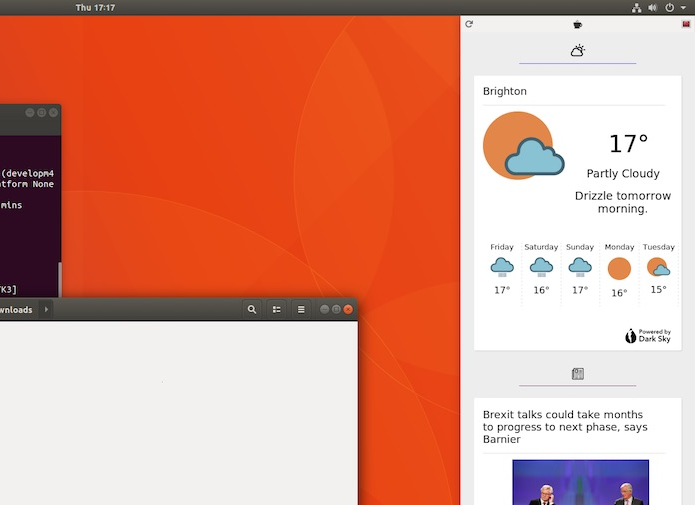
Todos nós gostamos de manter um olhar constante sobre o mundo que nos rodeia, seja para ver qual foi o último político preso, o resultado do último jogo da nossa equipe de esportes preferida, e assim por diante.
O Coffee mostra as manchetes de notícias atuais das principais publicações como o The Next Web, BBC Sport, The Guardian, Engadget e outros, bem como as informações meteorológicas da localização do usuário.
Mostrando notícias
Inspirado no Google Now no Android, o Coffee exibe uma seleção de manchetes de notícias atuais das principais publicações de notícias, bem como informações meteorológicas da localização do usuário (ou qualquer local escolhido manualmente).
Os desenvolvedores do Coffee dizem que o aplicativo “beneficiará as pessoas que querem apenas obter uma rápida visão geral dos principais artigos de notícias e informações meteorológicas entre as pausas para o café” sem precisar carregar um aplicativo de notícias, navegador web ou leitor de RSS.
Mostrando a previsão do tempo
O Coffee detecta sua localização atual automaticamente (usando o GeoClue), mas se preferir, você pode inserir uma localização manualmente através da seção de configurações.
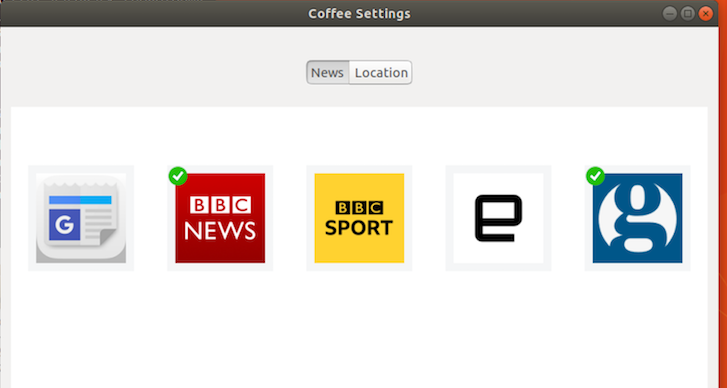
Quando um local válido estiver configurado, você verá uma visão geral proeminente das condições climáticas atuais mais um breve resumo de texto sobre o que esperar mais tarde no dia.
Há também uma breve previsão de 5 dias.
Nem tudo são flores no app de notícias e tempo Coffee
O Coffee é exibido como uma janela alta e vertical que fica fixada no lado direito da tela. Você não pode redimensionar esta janela ou movê-la facilmente.
Além disso, a janela do aplicativo também está configurada para ser exibida no modo ‘Always on Top’ (sempre no topo), portanto, você não pode escondê-lo ou ocultá-lo usando outras janelas.
Como instalar o app de notícias e tempo Coffee no Ubuntu e seus derivados
Para instalar o app de notícias e tempo Coffee no Ubuntu e ainda poder receber automaticamente as futuras atualizações dele, você deve fazer o seguinte:
Passo 1. Abra um terminal (use as teclas CTRL + ALT + T);
Passo 2. Se ainda não tiver, adicione o repositório do programa com este comando ou use esse tutorial;
sudo add-apt-repository ppa:coffee-team/coffeePasso 3. Atualize o gerenciador de pacotes com o comando:
sudo apt-get updatePasso 4. Agora use o comando abaixo para instalar o programa;
sudo apt-get install com.github.nick92.coffeeComo instalar o app de notícias e tempo Coffee manualmente ou em outras distros
Para aqueles que não conseguiram instalar com o procedimento acima, não querem adicionar o repositório ou querem tentar instalar em outra distribuição baseada em Debian, você pode pegar o arquivo DEB do programa nesse link e instalar ele manualmente (clicando duas vezes nele).
Mas lembre-se! Ao optar por esse tipo de instalação, você não receberá nenhuma atualização do programa.
Pronto! Agora, quando quiser iniciar o programa, digite coffee no Dash (ou em um terminal, seguido da tecla TAB).
Desinstalando o app de notícias e tempo Coffee no Ubuntu e derivados
Para desinstalar o app de notícias e tempo Coffee no Ubuntu e derivados, faça o seguinte:
Passo 1. Abra um terminal;
Passo 2. Desinstale o programa, usando os comandos abaixo;
sudo add-apt-repository ppa:coffee-team/coffee -r -ysudo apt-get remove com.github.nick92.coffee --auto-remove